¿Por qué me interesa conectar mi iPad a la TV?
Incluso una pantalla de 10" de iPad no te dará una experiencia de cine perfecta para disfrutar con tus amigos o familiares. Para tener una experiencia de cine impresionante, puedes conectar tu iPad a la televisión a través de diversos métodos proporcionados en este tutorial. Después de pasar por este artículo usted será capaz de descargar y ver cualquier vídeo convenientemente. Aparte de otras opciones como airplay o cable HDMI, el uso de una aplicación de terceros como UniConverter es recomendado por muchos usuarios de iPhone para convertir vídeos a formato compatible con TV descargado a través de iPad. Aquí encontrarás 4 métodos diferentes para conectar y ver vídeos de iPad en la televisión.
- Parte 1. Cómo conectar el iPad al televisor a través de HDMI
- Parte 2. Conectar el iPad a la TV a través de cables de componentes
- Parte 3. Conecta el iPad a la TV con Airplay
- Parte 4. No Pudo Reproducir los Vídeos del iPad en la TV ¡Resuelto ahora!
Parte 1. Cómo conectar el iPad al televisor a través de HDMI
Usar el cable HDMI es un método fácil y asequible si ya lo tienes. Para ver videos del iPad sólo tienes que conectarlo al televisor a través del cable HDMI y tu adaptador. Aquí están los pasos:
Paso 1: Obtén un adaptador A/V digital y un complemento con tu iPad
El adaptador digital de Apple permite a sus usuarios conectar el iPad a la TV. Recuerda que para iPad 2 tienes que usar un conector de 30 pines, mientras que para otras versiones más recientes de iPad puedes utilizar el conector Lightning. Conecta el adaptador en el puerto de carga.
Paso 2: Cable HDMI con el adaptador
Según el tipo de adaptador, el proceso de conexión a través del HDMI varía. Para los usuarios del adaptador lightning, puedes conectar tu adaptador a través del HDMI, donde necesitas conectar el cable HDMI al adaptador y otro al puerto HDMI situado en el lateral o la parte posterior del televisor.
Por otro lado, la versión antigua de los adaptadores utilizan los cables de componentes con los que es necesario conectar los cables en función de los puertos coloreados de la parte trasera del televisor.
(Nota: En caso de que tu televisor carezca de puerto de conexión HDMI y tengas un adaptador lightning, entonces deberías comprar otro adaptador para cambiar el puerto HDMI a los cables de componentes).
Paso 3: Enciende el televisor y elige fuente de TV
Selecciona la fuente de entrada derecha que fue enchufada a través de cables HDMI o componentes. Automáticamente, la pantalla del iPad se mostrará en tu TV.

Parte 2. Conectar el iPad a la TV a través de cables de componentes
Si no tienes un cable HDMI, sigue el método de cables de componentes. Para conectar tu iPad a la TV a través de cables de componentes, necesitas un adaptador de componentes. Puedes comprarlo fácilmente online o en una tienda local de productos de software. Consta de 2 cables de audio en un lado y 3 cables de color azul/rojo/verde para conexiones RCA en el otro lado. A continuación, se indican los pasos para conectar el iPad a la TV mediante cables de componentes.
(Nota: Hay dos tipos de adaptadores que van con cables de componentes o cables compuestos, pero la única diferencia es que los cables de componentes tienen 3 conectores de color mientras que el cable compuesto se conecta a través de un solo cable).
Paso 1: Conecta tu iPad a tu TV con cables de componentes de Apple
Conecta los cables azul, rojo y verde al lado de las conexiones RCA del televisor. También puedes conectar los cables de componentes de audio extra con altavoces o estéreo para una mejor experiencia de sonido. Conecta el adaptador al puerto de carga de tu iPad.
Paso 2: Enciende el televisor y selecciona la fuente de entrada
Enciende el televisor y selecciona la fuente de entrada. ¡Eso es! Ganarás una experiencia increíble viendo la película con calidad de sonido perfecta.
(La calidad de vídeo máxima de un cable de componentes es de hasta 480i. Basándose en las tomas de color de tu televisor, debes decidir si deseas utilizar cables compuestos o de componentes).

Parte 3. Conecta el iPad a la TV con Airplay
Para los usuarios de Apple TV, Airplay es el mejor medio para reproducir tus videos o para una experiencia perfecta. Airplay es en realidad un mini reproductor multimedia en Apple TV que permite a tus usuarios reproducir cualquier tipo de archivo de tu Mac o iPad o iPhone. Pero antes de usar Airplay, debes asegurarte de que ambos están conectados en la misma conexión Wi-Fi para evitar problemas de conectividad. Sigue estos pasos:
Paso 1: Enciende tu Apple TV y activa Airplay ON. Después, ves al menú de tareas múltiples y activa el modo Airplay.
Paso 2: Finalmente, elige 'Apple TV' y cambia la opción 'Mirroring' a ON. Automáticamente, tu iPad se reflejará en Apple TV. Podrías ver fácilmente tus videos en Apple TV.

Parte 4. No Pudo Reproducir los Vídeos del iPad en la TV ¡Resuelto ahora!
Podrías reproducir videos de iPad a través del adaptador o del modo inalámbrico, pero existen ciertas limitaciones para todos los 3 métodos anteriores. Es posible que algunos usuarios no tengan una Apple TV mientras que otros iPad puede que no sean compatibles con el adaptador o el puerto de la TV. Es por eso que hemos llegado a una solución perfecta para que los usuarios de iPad vean cualquier video en la TV con una calidad y una resolución intacta. Sólo necesitas un conversor de vídeo que te ayude a convertir tus vídeos con calidad de audio y vídeo perfecta sin problemas de pérdida de datos. UniConverter proporciona una solución perfecta de 3 pasos para ver tus videos de iPad en la televisión fácilmente. Es una solución compacta todo en uno para convertir archivos multimedia en formato compatible con TV. Soporta todos los formatos de audio y video estándar junto con formatos de video HD. Además de exportar tus vídeos a los formatos compatibles con TV, te permite exportar videos directamente a Facebook, Vimeo y YouTube.
Convertidor de Video - UniConverter
Más Características de UniConverter:
- Mejor Herramienta para Ayudarte a Reproducir Vídeos de iPad en la Televisión.
- Conversión de video por lotes en 3 sencillos pasos.
- GPU Acceleration Technology para una rápida conversión de archivos de vídeo.
- Calidad de audio y video 100% intacta sin ningún tipo de compromiso.
- Ajusta los videos con efectos especiales como recortar, cortar, etc.
- Convierte los videos del iPad a un formato soportado por la TV en cuestión de minutos.
- Lo mejor para todos los usuarios de Mac para experimentar una calidad de vídeo impresionante en la televisión.
Guía de Usuario para reproducir vídeos de iPad en TV después de convertir vídeos a un formato compatible con TV
Aparte de convertir tus vídeos a un formato compatible con la TV, también puedes seguir estos pasos para cargarlos y transferirlos a otro dispositivo de apple. Sigue estos sencillos pasos:
Paso 1. Instala UniConverter e importa videos del iPad
Instala y abre UniConverter. Utiliza la función Arrastrar y Soltar o elige el método "Cargar archivos multimedia" para importar tus vídeos iPad. Los archivos de vídeo importados se listarán en consecuencia. También puedes elegir varios videos del iPad para la conversión.

Paso 2. Selecciona el Formato de Salida
Después de cargar videos del iPad, elige el formato de archivo compatible con la TV en el formato de salida. Si tienes Apple TV, puedes seleccionarlo directamente en la categoría de dispositivos de salida. De forma alternativa, puedes realizar la comprobación de otros varios dispositivos en la lista de formato de archivo de salida. Los formatos de salida se clasifican en 6 grupos, así que selecciona en consecuencia.
(Nota: puedes seleccionar entre más de 150 formatos de salida. Para una mejor funcionalidad en los dispositivos de salida, debes elegir entre los formatos predefinidos)
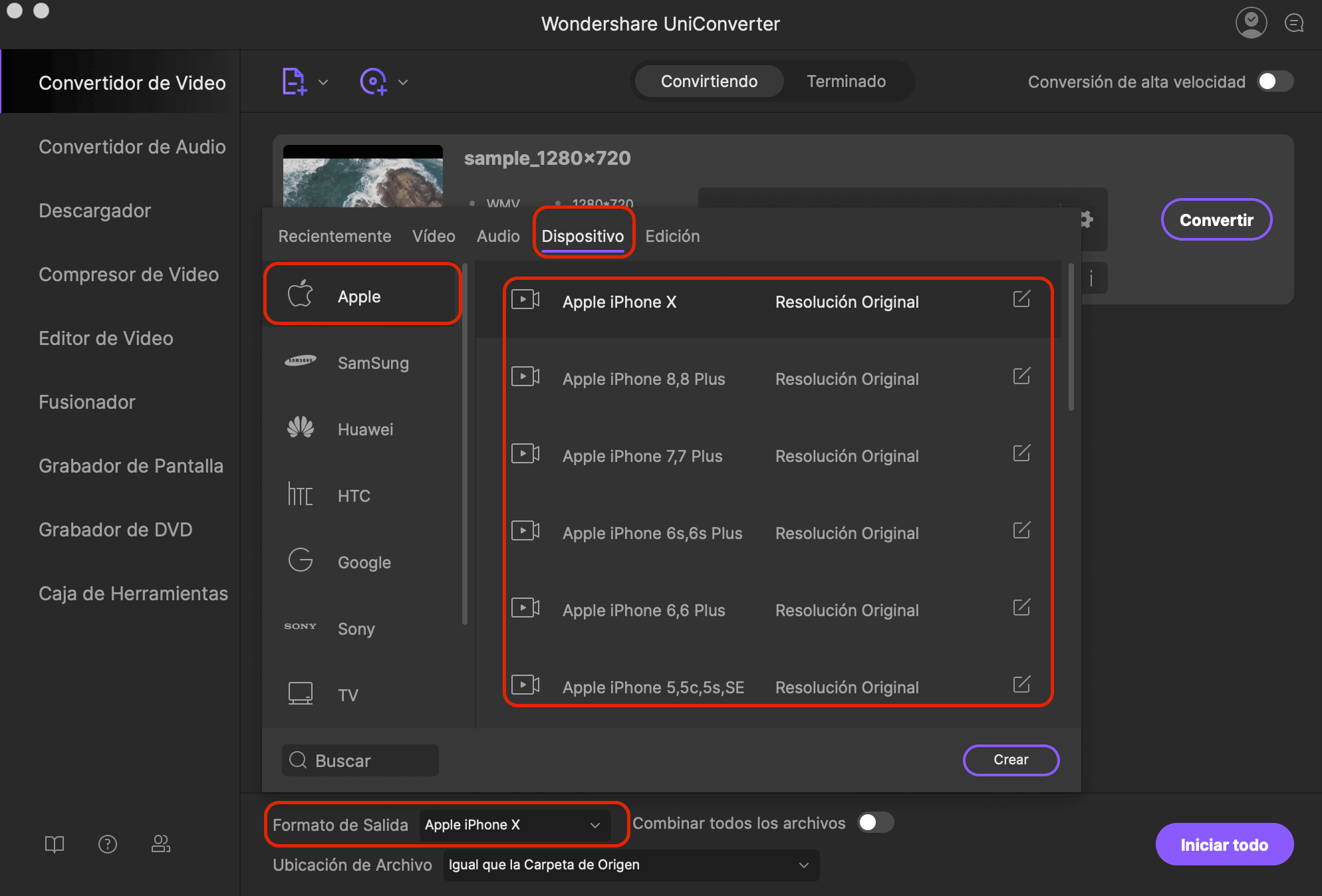
Paso 3. Convierte vídeos del iPad en formato compatible con TV
Después de seleccionar el formato de salida y realizar ajustes de personalización, debes elegir una ubicación para facilitar su accesibilidad en el futuro. Para exportar el formato de vídeo convertido en tu Mac, haz clic en la opción "Convertir" en la parte inferior de la aplicación. Tardarás sólo unos minutos. Puedes observar su estado de finalización en la barra de progreso situada en la parte inferior de la ventana.
¡Listo para ver! Puedes reproducir tus vídeos del iPad en la televisión con la misma calidad de video y audio. Además, también puedes ajustar la configuración del vídeo y añadir efectos especiales al vídeo durante la configuración de personalización en el segundo paso de la guía del usuario. También puedes convertir varios vídeos del iPad en 3 sencillos pasos. En muy poco tiempo porque este software utiliza la aceleración de la GPU y la tecnología New Algorithm para una conversión de los videos 90X más rápida.

